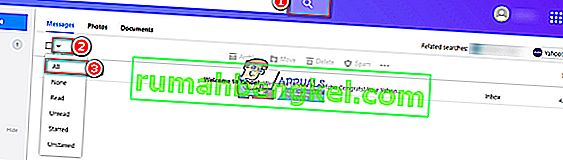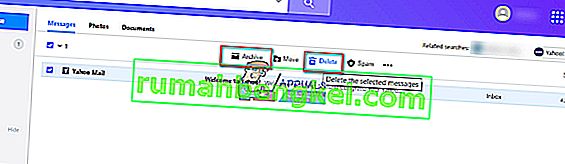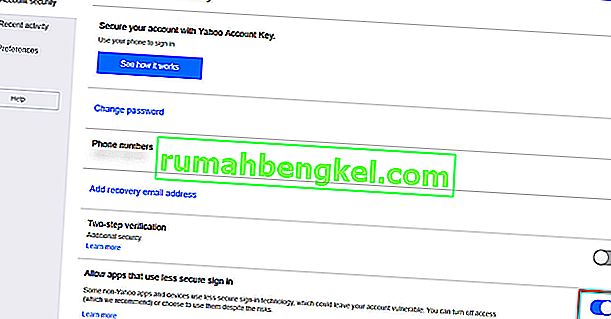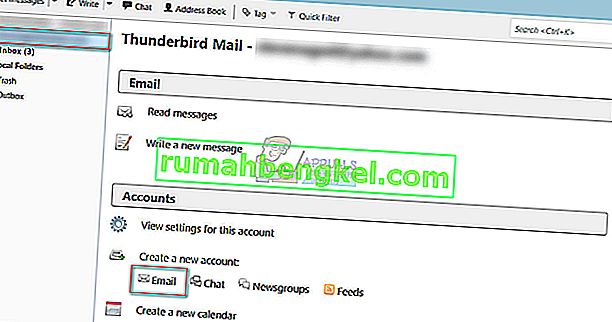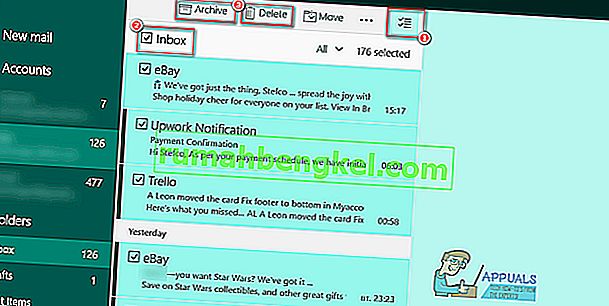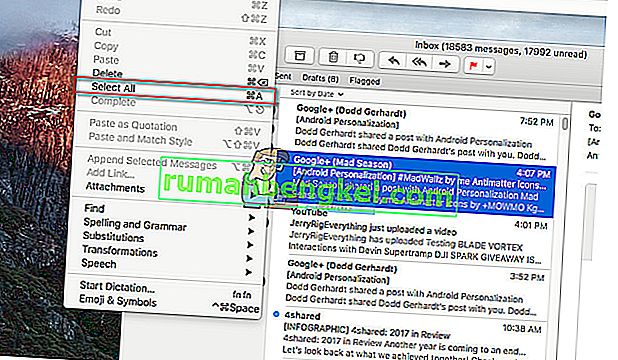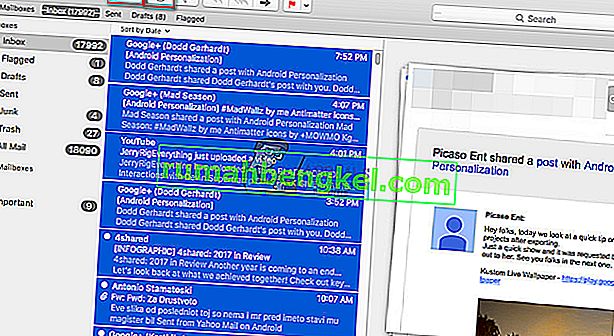Наличието на голям брой контакти на вашата Yahoo Mail означава, че ежедневно получавате множество имейли. Освен това спам съобщенията атакуват пощенските ви адреси всеки ден, оставяйки хиляди нежелани имейли във входящата ви поща. И когато тези 2 неща се комбинират, получавате наводнена пощенска кутия на Yahoo Mail с хиляди нежелани имейли.

И така, вашето логично решение ще бъде: Нека изтрием всички нежелани имейли! Но ако във входящата ви поща има стотици или може би хиляди имейли, ще отнеме много време, за да ги изтриете ръчно. За щастие в тази статия ще ви обясним различни методи за това как можете да изтриете всички имейли на Yahoo наведнъж. Така че, пригответе се да почистите разхвърляната си входяща поща.
Метод 1: Изтрийте всички имейли на Yahoo с помощта на Yahoo Mail - онлайн клиент
Първият и най-лесният начин за изтриване на всички имейли на Yahoo наведнъж би бил търсенето във всички имейли във входящата папка, избирането им и изтриването им. Ето подробните стъпки.
- Първо отворете Yahoo Mail и кликнете върху бутона Търсене в горния десен ъгъл на екрана.
- Кликнете върху падащото - надолу стрелка, в непосредствена близост до най-първото квадратче в Филтър бара .
- Изберете Всички от падащото меню. Току-що сте избрали всички получени имейли.
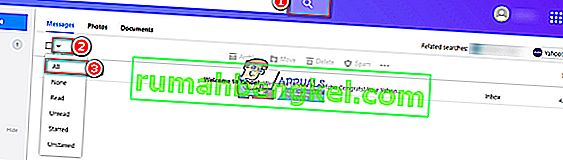
- Сега можете да ги изтриете (като щракнете върху бутона Изтрий) или да ги архивирате (като щракнете върху бутона Архивиране).
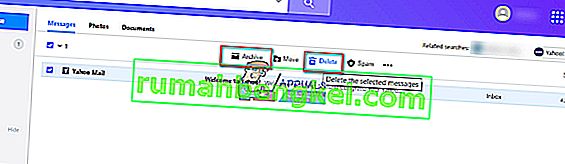
След като изпълните този метод, вашата Yahoo Mail ще бъде напълно чиста.
Метод 2: Изтрийте всички имейли на Yahoo с помощта на Thunderbird
Потребителите на Manu използват Thunderbird като имейл клиент за своите имейл акаунти. Ако използвате Thunderbird за управление на вашата Yahoo Mail, ето стъпките, които трябва да предприемете, за да изтриете всички имейли на Yahoo наведнъж.
Забележка: Ако искате да добавите акаунта си в Yahoo Mail в имейл клиент на трета страна (Thunderbird), ще трябва да го разрешите във вашия акаунт в Yahoo. В противен случай Yahoo ще откаже да синхронизира с вашето приложение Thunderbird. За да го активирате, следвайте инструкциите по-долу.
- Отидете на Yahoo Account Security и включете превключвателя „ Разрешаване на приложения, които използват по-несигурен вход “.
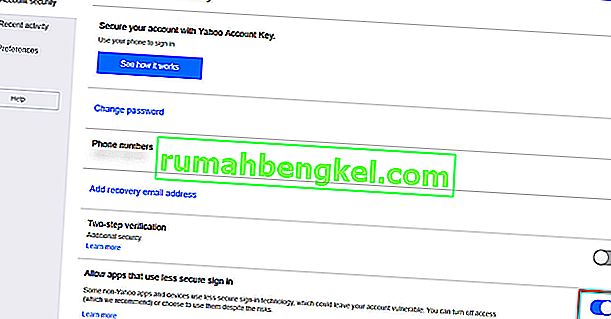
Когато приключите с настройките, започвате със стъпките за изтриване на имейлите.
- Добавете вашата Yahoo Mail в Thunderbird, ако още не сте го направили.
- Отворете Thunderbird, изберете един от текущите си имейл акаунти в левия панел и кликнете върху Имейл в секцията „Създаване на нов акаунт “ .
- Сега кликнете върху Skip this и използвайте съществуващия ми имейл и въведете вашия имейл адрес и парола за Yahoo.
- Когато приключите, щракнете върху Продължи .
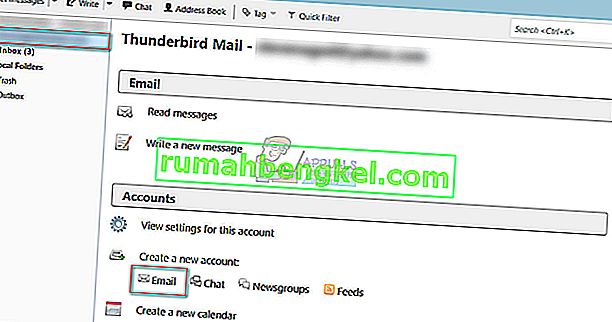
- Когато имате Yahoo Mail, свързан към Thunderbird, отидете на неговата пощенска кутия папка на левия панел и щракнете върху Get Съобщения бутона . Това ще синхронизира вашата Yahoo Mail с Thunderbird. Имайте предвид обаче, че изтеглянето на всичките ви заглавки на имейли може да отнеме известно време, особено ако имате много имейл съобщения.
- Докато сте в Inbox, натиснете Ctrl + A на клавиатурата, за да изберете всичките си имейли в папката.
- Сега, натиснете на Архив бутон , ако искате да архивирате съобщенията. Или, натиснете на Delete бутона , за да ги изтриете за постоянно.

Бъдете готови да изпитате хълцане или заекване, докато процесът на изтриване продължи. Когато обаче приключи веднъж, папката ви с входящи е напълно чиста.
Метод 3: Изтриване на всички имейли на Yahoo с помощта на всеки имейл клиент (Mail - Windows, Mailbox - Mac)
За тези от вас, които не искат да изтриват имейли с помощта на Yahoo Mail в браузъра или Thunderbird, можете да го направите с любимия си имейл клиент. Като цяло процедурата е доста подобна на тази, използвана в метода на Thunderbird. Първо, трябва да добавите вашия акаунт в Yahoo към вашия имейл клиент и да го оставите да се синхронизира със сървърите. След това трябва да изберете всичките си имейли в папката "Входящи". И последната стъпка е изтриването им или архивирането им чрез натискане на подходящия бутон.
За да премахнете имейлите си от сървърите на Yahoo, трябва да сте активирали функцията Изтриване от сървър при локално изтриване на вашия имейл клиент. Повечето от имейл клиентите имат тази опция по подразбиране. Ако не, можете бързо да го включите в настройките на приложението.
Поща (вграден пощенски клиент за Windows 10)
- След като завършите синхронизиране на Yahoo поща с клиента за поща на Windows 10, щракнете върху квадратчето бутона (номер 1) в горната част на екрана.
- Поставете отметка в квадратчето Входящи, за да изберете всичките си имейли в папката за входящи.
- Сега кликнете на Delete или Архив бутона , за да извърши действието, което искате.
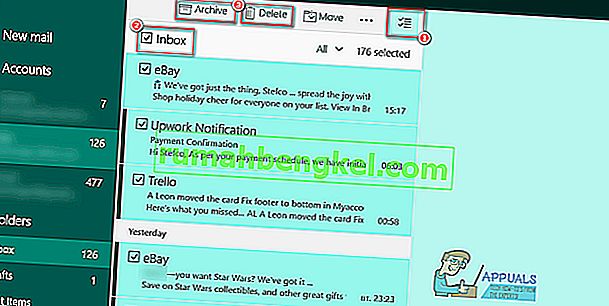
Пощенска кутия (macOS или OS X вграден пощенски клиент)
- След като настроите вашата Yahoo Mail в пощенска кутия, изберете папката Inbox.
- Щракнете върху Редактиране в лентата с менюта и изберете Избор на всички или щракнете върху командния бутон на Mac ( ⌘ ) + А на клавиатурата.
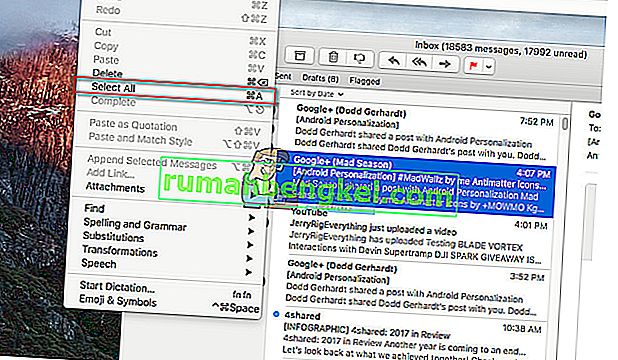
- Сега щракнете върху бутона Изтриване за изтриване или Архив за архивиране на вашите имейли.
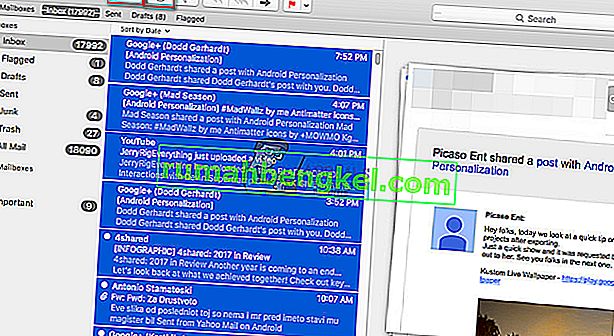
Заключителни думи
Аз лично използвам първия метод за премахване на имейли на Yahoo от моя акаунт. Можете обаче да направите този, който най-добре отговаря на вашите нужди. Ако сте изпълнили успешно процедурата за изтриване на всичките ви имейли в Yahoo на един имейл клиент, ще можете да го направите на почти всеки друг клиент (Outlook, eM Client). И така, предполагам, че най-накрая сте решили проблемите си с твърде много имейли във вашата папка за входящи съобщения в Yahoo. Чувствайте се свободни да споделите с нас кой метод намирате за най-полезен за вас. И, уведомете ни, ако използвате някакъв друг начин за изтриване на няколко имейла на Yahoo наведнъж в раздела за коментари по-долу.